有用户问小编苹果ari如何装win7系统,其实对于很多苹果的忠实粉丝而言苹果操作系统华丽的界面,优秀的运行速度和系统安全性是完美的。但是对于很多实用惯了win7系统的用户来说苹果ari的系统就难一下手了,那苹果ari装win7系统的方法有哪些呢?下面就让小编为大家介绍苹果ari重装win7系统教程吧。
光盘安装
步骤一:进入苹果系统,左上角——前往——实用工具——BootCamp 助理,然后选择 继续,见图片

苹果ari装win7系统教程图1

苹果ari装win7系统教程图2

苹果ari装win7系统教程图3
步骤二:
1.选第二项,从Apple下载最新的windows支持软件,此为苹果电脑的win7驱动
根据网速大概20分钟,别着急,注意路径(装好win7后要安装此驱动,可以下到U盘上);
2.如果您使用的苹果电脑有光驱,请把安装盘插入光驱内;
如果电脑没有光驱,请将USB外置光驱连接电脑,插入安装盘;
3.选第三项,安装win7或者更高版本,下一步;
4.划分win7系统和mac系统空间大小,可以均等分割,也可以根据自己的使用习惯分;
5.点击安装,系统会分区,然后系统会自动重启,进入win7安装界面,根据提示操作(如果提示:请使用64位安装系统、或者重启后显示no bootable device--insert boot disk and press any key,说明安装盘有问题,请换一张盘)

苹果ari装win7系统教程图4

苹果ari装win7系统教程图5

苹果ari装win7系统教程图6
步骤三:
选择自定义——选择分区BOOTCAMP(千万选对了,千万别把mac系统给格式化了)——驱动器选项 高级——格式化——确定
然后就开始装系统了,大概需要30分钟,之间会重启多次,然后就进入系统了,win7就装好了

苹果ari装win7系统教程图7
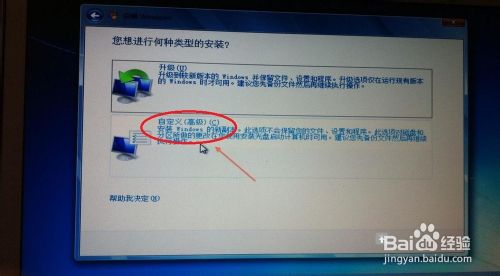
win7 32位硬盘版安装方法
u盘安装电脑系统的方法,你们已经都有所了解了!你们听说过win7 32位硬盘版安装方法吗?硬盘版安装win7 32位系统比u盘安装win7 32位系统简单多了,非常适合电脑新手,
苹果ari装win7系统教程图8

苹果ari装win7系统教程图9

苹果ari装win7系统教程图10

苹果ari装win7系统教程图11
步骤四:
安装win7驱动,在win7系统下找到刚才的下载的驱动(应该是个文件夹BootCamp),打开,有个setup.exe程序,双击根据提示安装就可以了,大概5分钟

苹果ari装win7系统教程图12

苹果ari装win7系统教程图13

苹果ari装win7系统教程图14

苹果ari装win7系统教程图15
步骤五:
激活系统,下载win7激活软件,完成,系统已经装好并且激活!

苹果ari装win7系统教程图16

苹果ari装win7系统教程图17

苹果ari装win7系统教程图18

苹果ari装win7系统教程图19
以上就是小编为大家介绍的苹果ari装win7系统教程,其实苹果ari装win7系统会对很多软件的兼容性不是特别好,从而影响了我们办公效率。好了,如果大家还想了解更多的资讯敬请关注下载火(xiazaihuo.com)官网吧,供大家伙参考收藏。
以上就是电脑技术教程《苹果ari装win7系统教程》的全部内容,由下载火资源网整理发布,关注我们每日分享Win12、win11、win10、win7、Win XP等系统使用技巧!一键重装xpsp3的软件哪个好
一键重装xpsp3的软件是什么,现在网上有非常多的一键重装xp软件,面对这些重装系统软件,网友们的难题就来,不知道如何选择,万一选择错了的话,重装电脑系统就是带病毒或者






